今回はめんどくさい書式全般の解説です。
書式コピーしたら全部デフォになってる、、やり直しだ、、とか。
いやそもそも書式どうやって変えるんだよって疑問に答えてます。
目次
基本的な操作方法
右クリックしたら書式設定って出てきます。
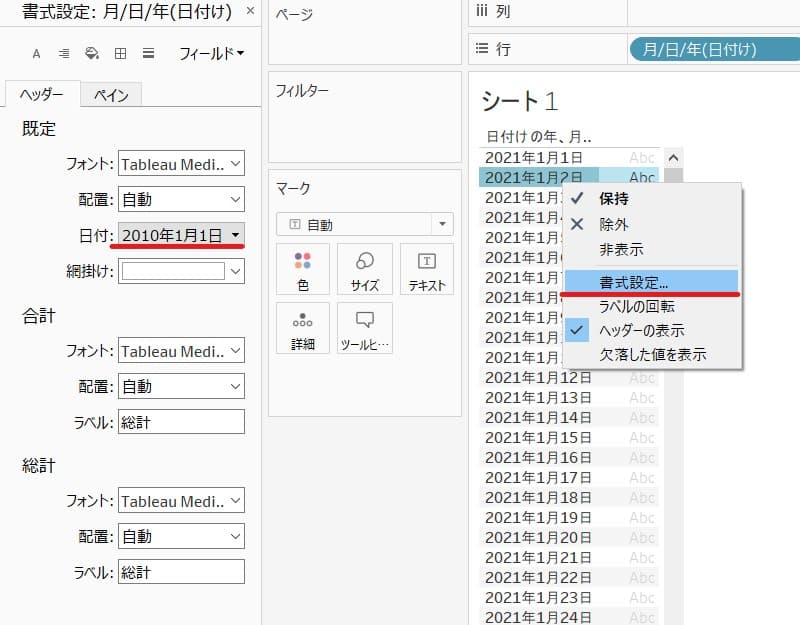
TableauServerの人も同様です。
年を日付単位にしたい
日付けとかってはじめ年単位になってますよね。(というか一番大きい粒度に)
日付単位欲しいですよね。
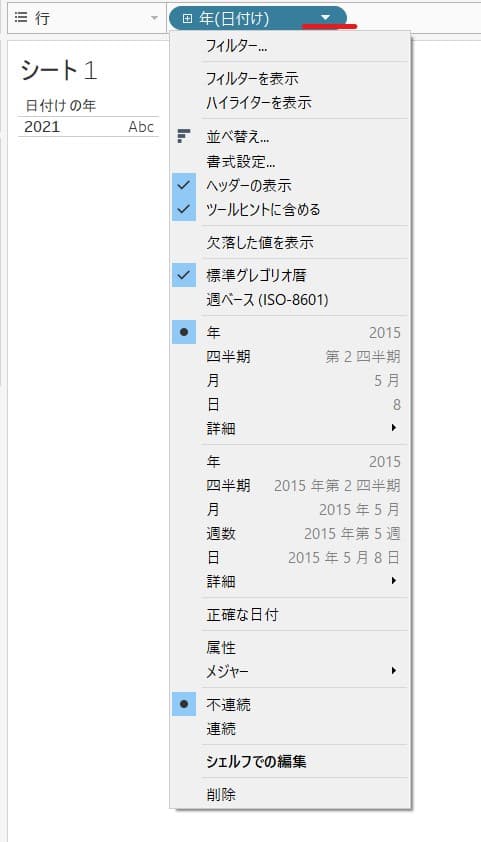
好きな項目を選んでください。
2021/01/01みたいなのは詳細というところから選べます。
詳細→カスタム→年/月/日です。
書式というかそのままを表示させたい!
データをそのまま表示させたいという場合は、正確な日付を使ってみてください。
属性の一個上ですね。
既定で連続になるはずなので、不連続変更してください。
それでOKです。
元号を使いたい?時間表記にしたい?細かい設定はカスタム書式で!
さらにこだわりたい時におすすめです。
日付けであれば、正確な日付に設定した後にデータペインの日付を右クリック。
並び替えの下にある書式設定を押してください。
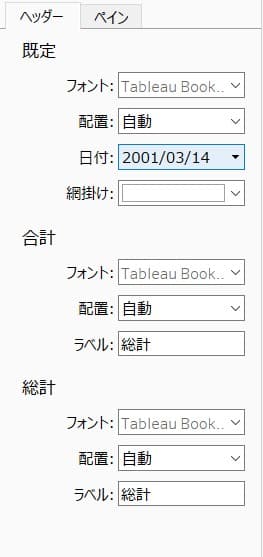
日付という項目をクリック。
いろいろ選べるかと思いますので、一番下のカスタムを選択。
とりあえず元号月日にしてみましょう。
ge年m月d日
これで2021/01/01→R2年1月1日になります。
とりあえず↓を参考に試してみてください。
| 項目 | 意味 |
|---|---|
| gge | 令和3 |
| ge | R3 |
| ee | 03 |
| gg | 令和 |
| yy | 22(2022年の端数だけ) |
| yyyy | 2022 |
日付と時間
| 項目 | 意味 |
|---|---|
| mm | 月 |
| mmm | ○月 |
| dd | 日 |
| ddd | 曜日(1文字) |
| dddd | 曜日 |
| hh | 時間 |
| mm | 分 |
| ss | 秒 |
午前午後判定
| 項目 | 意味 |
|---|---|
| AM/PM | 午前午後で表示 |
| h:mm:ss AM/PM | 12:00:00 午前みたいになる |
四半期
| 項目 | 意味 |
|---|---|
| q | 1 |
| 01 | |
| qqq | Q1 |
| qqqq | 第1四半期 |
書式設定をまとめて設定して管理する
書式設定を一つ一つ設定していませんか?
毎回小数点になった率を%に直していませんか
それめちゃくちゃ面倒じゃないですか?
今すぐに規定のプロパティを使いましょう!
規定のプロパティは便利
まとめて設定したいメジャーなどをシフトかctrlで選択してください。
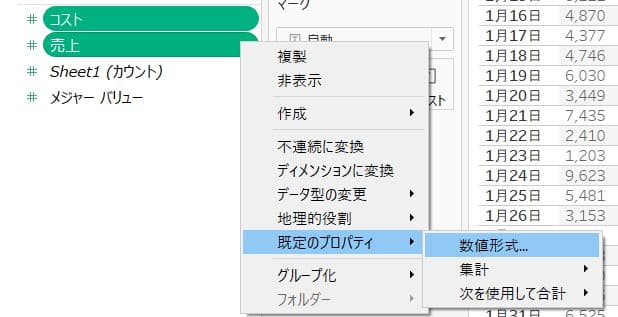
既定のプロパティ→数値形式と進んでいくと、、、、
まとめて設定できます!
これ知ってないとポチポチ全部やるはめになりますからね。
おわり
書式設定についての解説でした。
既定のプロパティに気づくまではひたすら書式設定をポチポチやってました、、、、
もっとわかりやすくしてほしいものです。
著:小野泰輔, 著:清水隆介, 著:前田周輝, 著:三好淳一, 著:山口将央
¥2,376 (2021/12/11 12:35時点 | Amazon調べ)

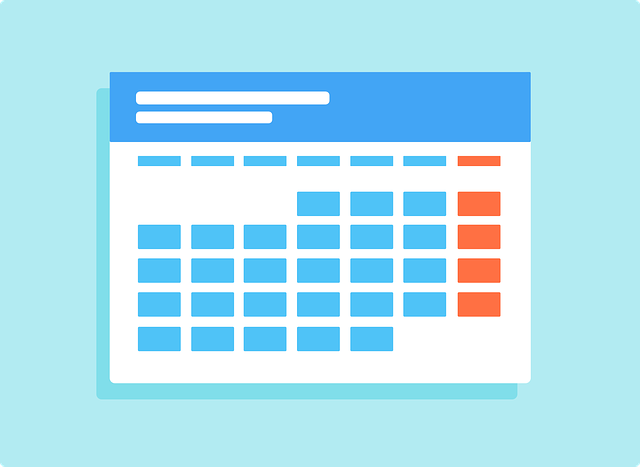


コメント